데스크톱 및 모바일에서 Spotify 재생 목록을 공유하는 방법은 무엇입니까?
우리가 공유할 수 있는 것들이 많이 있는데, 특히 우리에게 매우 소중한 대부분의 사람들과 공유할 수 있습니다. 이제 Spotify에서 사랑하는 음악을 가족 및 사랑하는 사람들과 공유할 수 있다는 것을 알고 계셨나요? 예, 이 기사에서는 다음에 대해 이야기하겠습니다. Spotify 재생 목록을 공유하는 방법. 가장 자주 듣고 싶은 음악을 사랑하는 사람에게 즐거움을 선사할 수 있는 다양한 방법을 소개해드리겠습니다.
컨텐츠 가이드 1부. 모바일 앱을 사용하여 Spotify 재생 목록 공유2부. 데스크톱 앱 또는 웹 플레이어를 사용하여 Spotify 재생 목록 공유3부. 오프라인 재생을 위해 Spotify 재생 목록을 모든 장치에 공유 4부. Spotify 재생 목록 공유에 관한 FAQ파트 5. 모든 것을 요약하려면
1부. 모바일 앱을 사용하여 Spotify 재생 목록 공유
Spotify 재생 목록을 다른 사람과 공유하는 방법은 무엇입니까? Spotify 모바일 앱은 대부분의 사람들이 음악을 듣는 주요 방법입니다. 따라서 이 부분에서는 먼저 Spotify 모바일 앱에서 좋아하는 음악을 다른 사람과 공유하는 방법을 안내하고 다음 단계를 따르십시오.
1 단계 Spotify 모바일 앱을 통해 Spotify 계정에 로그인하세요.
2 단계 내 라이브러리(Android) 또는 라이브러리(iOS) 탭으로 이동합니다. 공유하고 싶은 재생목록을 선택하세요.
3 단계 다양한 옵션에 액세스하려면 재생목록 세부정보 화면에서 점 3개를 탭하세요. 목록에서 공유를 탭하세요.
4 단계 링크 복사, Instagram Stories, Facebook Messenger, Twitter 또는 기타 공유 방법 등 사용하고 싶은 공유 옵션을 선택하세요. 기기의 공유 설정에 따라 추가 옵션을 보려면 자세히를 선택할 수도 있습니다.
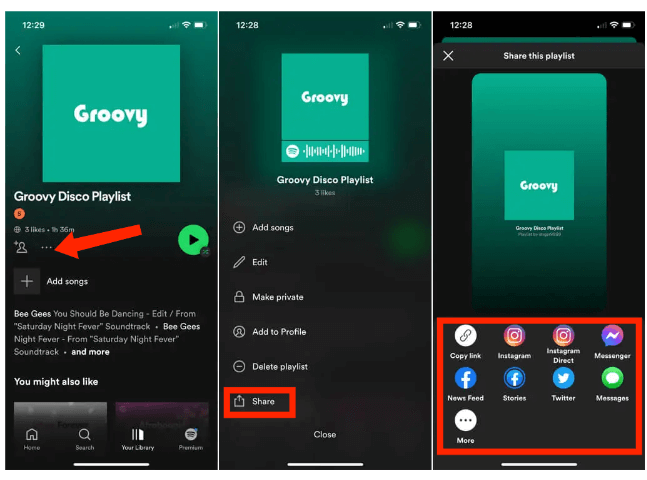
좋아하는 재생 목록을 공유하는 또 다른 옵션은 Spotify 코드를 생성하는 것입니다. Spotify 코드는 Spotify 로고와 음파가 포함된 이미지입니다. 이미지를 보내거나 공유하면 친구가 코드를 스캔하여 재생 목록을 엽니다. Spotify 코드를 사용하여 Spotify 재생 목록을 공유하는 방법은 다음과 같습니다.
1 단계 Spotify 모바일 앱의 음악 라이브러리에서 특정 재생 목록을 검색하세요.
2 단계 점 3개 아이콘을 탭하여 메뉴를 엽니다. 다음 화면에 Spotify 코드가 즉시 표시됩니다. 코드를 탭하여 사진에 저장하거나(iOS) 코드 스크린샷을 캡처합니다(Android).

3 단계 이제 누구와도 공유할 수 있습니다. 재생 목록에 액세스하기 위해 사용자가 해야 할 모든 작업은 스마트폰을 사용하여 Spotify 코드를 스캔하는 것입니다.
Spotify 코드를 사용하면 이미지로 저장한 다음 원할 때마다 공유할 수 있고 인쇄할 수도 있어 이벤트나 파티에 유용할 수도 있다는 장점이 있습니다.
2부. 데스크톱 앱 또는 웹 플레이어를 사용하여 Spotify 재생 목록 공유
컴퓨터에서 Spotify 재생 목록을 공유하는 방법은 무엇입니까? Spotify는 데스크톱 앱과 웹 플레이어에서도 액세스할 수 있습니다. 여기서는 컴퓨터를 사용하여 Spotify 재생 목록을 공유하는 데 대한 몇 가지 팁을 공유하겠습니다. 자세히 살펴보시기 바랍니다.
1 단계 컴퓨터에서 Spotify 데스크톱 앱 또는 Spotify 웹 플레이어를 실행하세요.
2 단계 공유하려는 재생목록으로 이동합니다. 재생목록 페이지에서 점 3개 아이콘을 클릭하세요. 팝업 메뉴에서 아래 공유 옵션 중 하나를 선택할 수 있습니다.
3 단계 "재생 목록에 링크 복사"를 선택하면 이 옵션을 사용하면 재생 목록의 URL이 자동으로 클립보드에 배치됩니다. 그런 다음 문자 메시지, 이메일 또는 기타 위치에 링크를 붙여넣어 공유할 수 있습니다. 사용자는 이를 Spotify 데스크톱 앱의 검색 창에 붙여넣어 열 수도 있습니다.
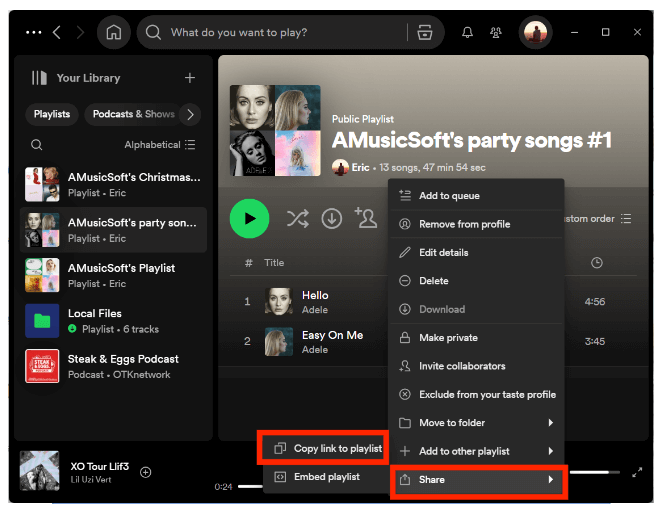
4 단계 "재생 목록 포함"을 선택하면 블로그나 웹 사이트에 포함할 수 있는 코드가 생성됩니다. 색상을 선택하고 플레이어의 크기를 사용자 정의할 수 있습니다. 준비가 되면 복사를 선택하여 코드를 클립보드에 배치하고 필요한 곳에 사이트에 붙여넣습니다.
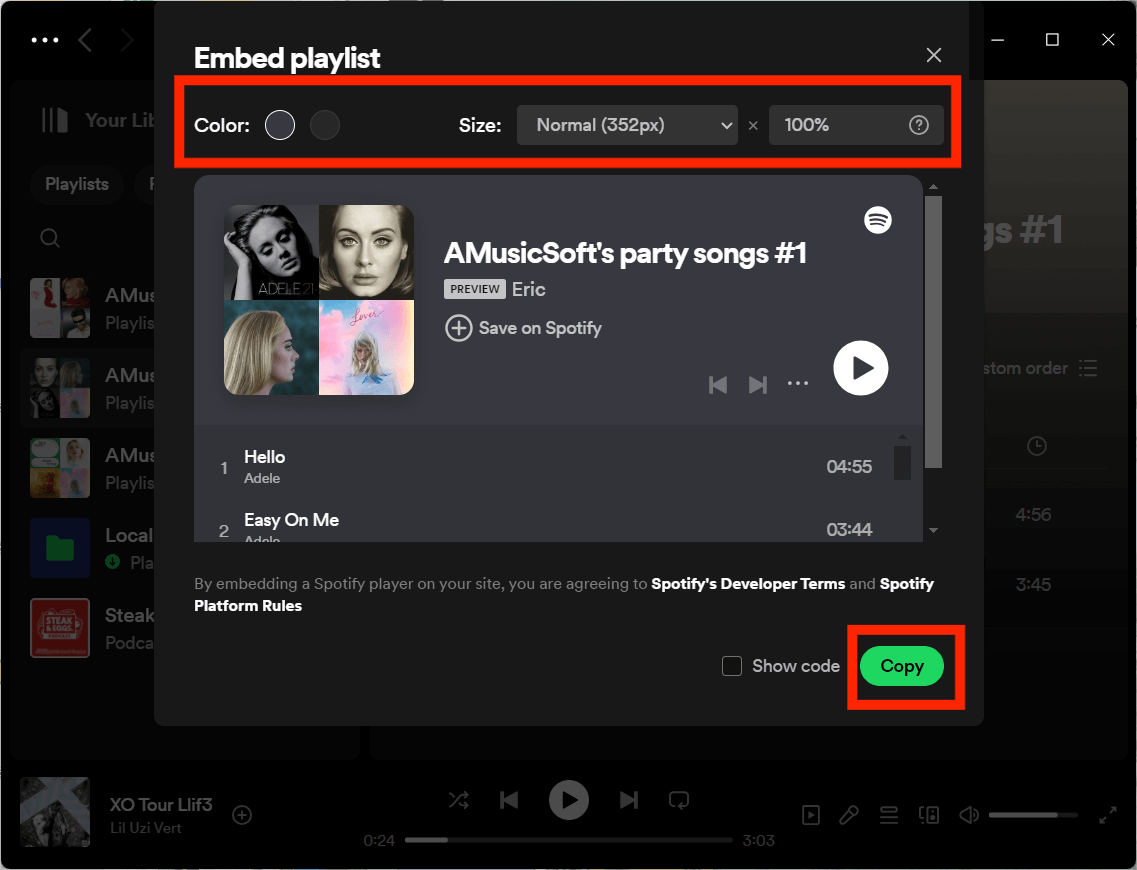
컴퓨터에서 공유 코드를 만들 수 있나요? 확신하는. 클립보드에 복사된 URI를 사용하면 특정 Spotify 코드 사이트로 이동하여 코드를 만들 수 있습니다. Spotify 코드를 생성하고 사용자 정의하려면 다음 단계를 따르십시오.
1 단계 머리로 Spotify 코드 웹사이트에서 재생목록 링크를 상자에 붙여넣고 Spotify 코드 받기를 선택하세요.
2 단계 이제 배경 색상, 막대 색상, 크기 및 이미지 형식을 포함하여 Spotify 코드를 디자인하는 사용자 정의 옵션이 표시됩니다.
3 단계 이미지를 컴퓨터에 저장하려면 다운로드를 선택합니다. 다운로드 폴더를 열어 Spotify 코드를 얻으세요. 그런 다음 다른 사람이 스캔할 수 있도록 이미지를 보내거나 공유할 수 있습니다. 또는 오른쪽에서 소셜 미디어 공유 옵션을 선택할 수 있습니다. Facebook, Twitter 또는 Reddit에 Spotify 코드를 게시하세요.
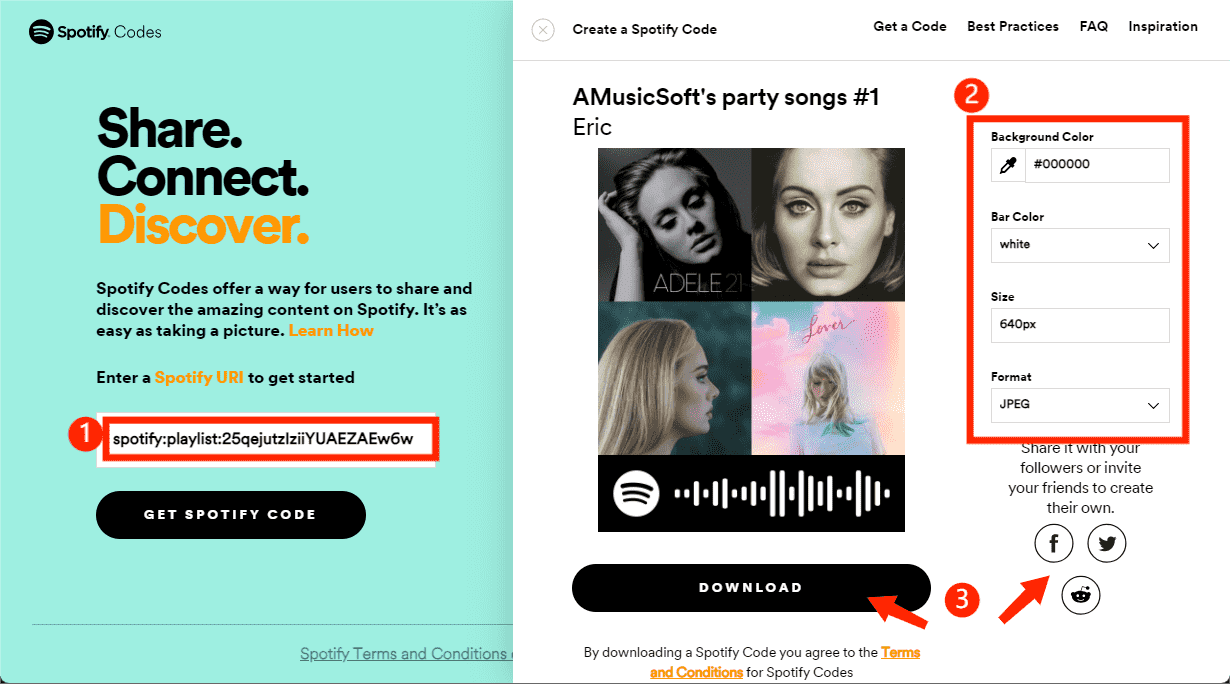
3부. 오프라인 재생을 위해 Spotify 재생 목록을 모든 장치에 공유
음악은 다른 사람들과 공유할 때 훨씬 더 재미있습니다. 다양한 장치를 사용하여 Spotify 재생 목록을 공유하는 단계를 보여 드렸습니다. 링크 또는 Spotify 코드로 공유된 재생 목록은 DRM(디지털 권한 관리)으로 인해 Spotify 앱 또는 해당 플랫폼에서만 재생할 수 있습니다. 재생 또는 편집을 위해 Spotify 재생 목록을 다른 음악 플레이어 또는 장치와 공유하는 방법은 무엇입니까? Spotify에서 DRM을 제거할 수 있는 전문 음악 다운로더 도구를 사용해야 합니다. AMusicSoft Spotify Music Converter.
AMusicSoft Spotify Music Converter DRM을 제거하고 변환할 수 있습니다 MP3로 Spotify, AAC, WAV, FLAC, M4A, M4B 등 다양한 기기와 플레이어에서 접속이 가능합니다. 이러한 모든 출력 형식은 고품질입니다. 변환된 음악 파일을 사용하여 다음을 수행할 수도 있습니다. Quik에 나만의 음악 추가, Kinemaster 또는 기타 비디오 편집 소프트웨어를 사용하여 비디오 배경 음악을 사용자 정의할 수 있습니다.
AMusicSoft Spotify Music Converter Spotify Free와 Spotify Premium 계정 모두에서 사용할 수 있으므로 구독에 대한 월 회비를 많이 절약할 수 있습니다. 또한 이 프로그램은 노래의 품질을 마치 원본 트랙인 것처럼 유지하고, ID3 태그와 메타데이터를 통해 다운로드 후에도 정리합니다. 게다가 5배 빠른 변환 속도로도 알려져 있어 프로세스가 완료될 때까지 기다리는 데 많은 시간이 걸리지 않습니다. 이제 AMusicSoft를 사용하는 방법을 살펴보겠습니다. Spotify Music Converter:
1 단계 시작하려면 AMusicSoft를 다운로드하고 설치해야 합니다. Spotify Music Converter PC 또는 Mac 컴퓨터에.
2 단계 그 후, 변환하고 싶은 노래, 재생 목록 또는 앨범을 AMusicSoft 인터페이스로 끌어다 놓을 수 있습니다.

3 단계 원하는 출력 형식, 비트 전송률, 샘플링 속도 및 채널을 설정하세요.

4 단계 마지막 단계에는 "변환"을 클릭하여 Spotify 음악, 앨범 및 재생 목록을 MP3로 변환하는 작업이 포함됩니다. 변환 속도가 매우 빠릅니다. 그러나 다운로드하거나 변환하려는 파일 수에 따라 달라집니다. 변환 프로세스가 완료되면 이전에 선택한 대상 폴더에 파일이 표시됩니다.

4부. Spotify 재생 목록 공유에 관한 FAQ
Spotify 재생 목록을 공유하는 방법에 대한 적절한 프로세스를 공개했습니다. Spotify 재생 목록 공유에 대해 더 자세히 알고 싶다면 아래에서 자주 묻는 질문을 확인하세요.
Q1. Spotify에서 내 재생 목록을 공유할 수 없는 이유는 무엇입니까?
현재는 비공개 재생목록을 다른 사람과 공유할 수 없습니다. 공유하려면 재생목록을 공개해야 합니다. 재생목록을 다른 사람에게 보여주고 싶다면 공개로 설정할 수 있습니다.
Q2. 다른 사람이 만든 Spotify 재생목록을 공유할 수 있나요?
예, 비공개 재생 목록 및 좋아요 노래 목록을 제외하고 제작자에 관계없이 Spotify에서 모든 재생 목록을 공유할 수 있습니다.
Q3. Spotify 재생목록을 Apple Music에 공유할 수 있나요?
아니요, 공유할 수 있는 직접적인 방법은 없습니다. Apple Music이 포함된 Spotify 재생목록 또는 다른 음악 플랫폼. 타사 앱과 서비스를 사용하여 Spotify에서 Apple Music으로 플레이리스트를 전송하는 대체 방법을 사용할 수 있습니다. 예를 들어 AMusicSoft에서 다운로드한 Spotify 노래와 플레이리스트를 업로드할 수 있습니다. Spotify Music Converter 원하는 플랫폼으로.
파트 5. 모든 것을 요약하려면
이 기사가 Spotify 재생 목록을 가족 및 친구와 공유하는 방법을 배우는 데 도움이 되기를 바랍니다. 제한 없이 음악을 공유하고 싶다면 다음을 사용할 수 있습니다. AMusicSoft Spotify Music Converter 대안으로. 이 도구는 모든 장치에서 오프라인으로 재생할 수 있도록 Spotify 노래와 재생 목록을 다운로드할 수 있는 실행 가능한 솔루션을 제공합니다. 음악 변환이 완료되면 이동 중에도 제한 없이 광고 없이 Spotify 음악을 즐길 수 있습니다! Spotify에서 친구들과 재생 목록을 공유하는 방법에 대해 궁금한 점이 있나요? 댓글에 적어주시면 도움을 드리겠습니다.
사람들은 또한 읽습니다
로버트 패브리는 열렬한 블로거이며, 기술에 관심이 많은 열광자입니다. 그는 몇 가지 팁을 공유함으로써 여러분을 오염시킬 수도 있습니다. 그는 또한 음악에 대한 열정이 있으며, 이 주제에 대해 AMusicSoft에 글을 썼습니다.